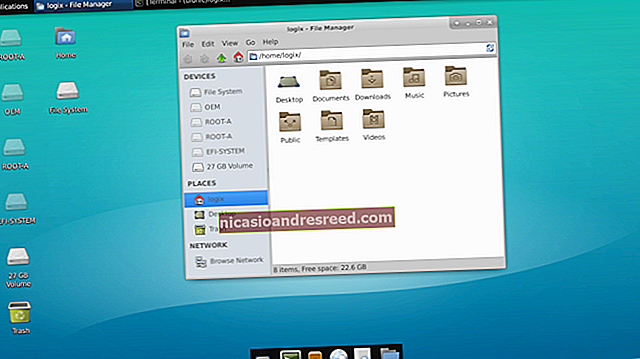Com crear tons de trucada personalitzats per al vostre telèfon Android

Així que teniu un nou telèfon Android brillant. Heu canviat el fons de pantalla, heu comprat una funda que us agrada, heu disposat les pantalles d’inici ... ja ho sabeu, l’heu fet vostre. Llavors algú truca. Per què diables encara feu servir un to de trucada? Traieu això d’aquí: és hora de no només fer que sembli vostre, sinó que també soni.
Fer tons de trucada per al vostre telèfon Android és realment bastant fàcil i hi ha diverses maneres de fer-ho: a l’escriptori, al web i directament des del telèfon. I un cop tingueu el to perfecte, només cal que el deixeu a la carpeta correcta (o, en el cas d’Android Oreo, només cal afegir-lo a la llista).
Abans de començar, val la pena assenyalar que només podeu fer-ho amb fitxers que tingueu, ja que la reproducció de música no funcionarà. Fins i tot la música descarregada per a la reproducció fora de línia de Google Play Music (o similar) no es pot editar, de manera que heu de tenir accés a un fitxer MP3 provat i real.
En tens un? Molt bé, continuem.
El mètode més senzill: utilitzar MP3 Cut al web
Fer coses que requereixen descàrregues de programari, codificadors i totes aquestes coses no són del vostre gust? No us preocupeu, estimat amic, perquè, com pràcticament amb tota la resta, hi ha una manera de fer-ho al web. Sens dubte, és més fàcil, de manera que si no sou un entusiasta total del càstig, aquest pot ser el vostre camí.
Tot i que hi ha, sens dubte, diverses maneres de fer-ho al web, utilitzarem el tallador d’àudio en línia de mp3cut.net per al treball, ja que us permet obrir fitxers des de l’ordinador, però també sincronitzar-lo amb Drive, Dropbox o utilitzeu un URL personalitzat. Bàsicament, és estúpid-versàtil. Anem-hi.
Un cop hàgiu obert mp3cut.net, feu clic a l'enllaç "Obre fitxer". És una enorme caixa blava que és difícil de perdre. Seleccioneu el fitxer que vulgueu retallar. Es penjarà amb una bonica animació i estareu a punt.

El primer que notareu és que MP3 Cut només utilitza lliscadors per a la zona de selecció; no hi ha manera d’afinar-lo com amb Audacity. Això pot fer que el procés sigui una mica més tediós, però probablement no serà així també dolent si no ets perfeccionista. També notareu que té opcions per a "Fade in" i "Fade out". Està bé si voleu que el to sigui una mica més subtil.

Seguiu endavant i comenceu a moure els control lliscants fins obtenir la selecció exacta. Si voleu, feu lliscar els commutadors "Fade in" i "Fade out" en conseqüència.
Si, per alguna raó, preferiu desar aquest fitxer com una altra cosa que no sigui un MP3, podeu fer-ho a la part inferior. Tingueu en compte, però, que els fitxers MP3 funcionen millor per als tons de trucada d’Android.

Quan hàgiu finalitzat la selecció i el tipus de fitxer, continueu i feu clic al botó "Talla". Processarà ràpidament el fitxer i, a continuació, us proporcionarà l’enllaç de baixada. Tot és bastant senzill.

I això és pràcticament tot. El vostre nou to ja està llest per a la transferència; podeu consultar l'última secció d'aquesta guia sobre com transferir-lo per USB o al núvol.
Per al perfeccionista: utilitzeu Audacity al vostre ordinador
Com que volem que això sigui el més barat possible, utilitzarem Audacity (un editor d’àudio gratuït, de codi obert i multiplataforma) per editar el fitxer MP3. Si ja teniu algun tipus d’editor d’àudio amb el qual us sentiu còmode, podeu utilitzar-lo; probablement les instruccions no seran exactament les mateixes, però almenys us hauria de fer la idea.
Un cop tingueu Audacity instal·lat a l’ordinador, haureu d’instal·lar el codificador LAME, que us permetrà exportar fitxers MP3 a Audacity. Agafa el d'aquí i instal·la'l. Audacity el trobarà automàticament quan arribi el moment d’exportar el to de trucada acabat. Assegureu-vos que també tingueu el vostre MP3 a punt perquè no pugueu crear un to de trucada sense un fitxer per crear un to, oi? Dret.
Ara que ja teniu tot això fora del camí, inicieu Audacity i aneu a Fitxer> Obre i, a continuació, aneu a on es guarda el vostre MP3.

Un cop obert, Audacity escanejarà el fitxer i l'obrirà a l'editor. Si no esteu segur de quina part de la cançó voleu utilitzar com a to, continueu i escolteu-la. Assegureu-vos de prestar atenció a la barra "Posició d'àudio" de la part inferior, que us indicarà exactament on sou a la cançó que sou. D’aquesta manera sabreu on voleu que comenci el to.

Si teniu dificultats per fixar el temps exacte, podeu utilitzar l'eina "Apropa" a la barra d'eines. Això és inestimable quan s’intenta fer la selecció exacta.

Un cop hàgiu aconseguit el punt de partida perfecte, repetiu el procés fins al final. Trobo que és molt més fàcil escriure manualment els temps "Inici de selecció" i "Finalitzar" que fer clic al lloc perfecte. Trenta segons és generalment una bona quantitat de temps per a un to de trucada, però el podeu fer tan curt o llarg com vulgueu. Si és més curt que el temps mitjà de trucada, només funcionarà. Si és més llarg, no reproduirà tot.

Quan creieu que ho heu encertat, seguiu i escolteu-lo. Ajusteu-ne les necessitats aquí per aconseguir-ho exactament dret. Sigueu el més precís possible per obtenir el millor to possible.
Ara que teniu la selecció ressaltada, és hora d’exportar-la. Aneu a Fitxer i trieu l'opció "Exporta la selecció". Poseu un nom al fitxer diferent de l’original, de manera que no sobreescriviu accidentalment la cançó completa amb el to de trucada i, a continuació, seleccioneu “MP3” com a tipus de fitxer. Feu clic a "Desa".

Si per alguna raó voleu editar les metadades de la pista, podeu fer-ho aquí. En general, però, ho deixo en pau. Feu clic a "D'acord" quan hàgiu acabat.

La pista s’estalviarà i ja haureu acabat. Podeu tancar Audacity ara; probablement us demanarà si voleu desar els canvis abans de tancar-los, però com que ja heu exportat el to de trucada com a fitxer nou, no cal que ho feu. Només cal que feu clic a "No".
El to de trucada ha finalitzat; podeu saltar a la secció "On desar els fitxers de tons de trucada" a la part inferior d'aquesta guia.
Per comoditat: fer servir el Creador de tons de trucada al telèfon
Mira’t, guerrer mòbil. No sou el tipus per anar corrent cap a un ordinador per a cada cosa que necessiteu, oi? "No, ho puc fer des del meu telèfon", et dius a tu mateix. M'agrada el teu estil.
I afortunadament per a vosaltres, crear tons de trucada al telèfon és molt fàcil de fer, gràcies a una aplicació anomenada Ringtone Maker. Tot i que no ho té un nom únic o està ben dissenyat, és funcional i fàcil d’utilitzar, cosa que realment és el que volem aquí.
Quan obriu l'aplicació, aquesta hauria detecta tots els fitxers MP3 del telèfon. Obrir el fitxer per editar-lo és una mica contraintuïtiu a Ringtone Maker: si toqueu el nom de la cançó, simplement es reproduirà. Per obrir-lo per editar-lo, haureu de tocar la fletxa cap avall que hi ha a la part dreta del nom del fitxer i, a continuació, seleccionar "Edita".


Un cop l’editor estigui obert, podeu començar a seleccionar la secció que voleu desar com a to de trucada. Això s’assembla molt als mètodes anteriors, tot i que Ringtone Maker s’assembla una mica més a Audacity que a MP3 Cut, ja que permet no només utilitzar els control lliscants, sinó també introduir els temps exactes d’inici i finalització.


Amb la secció perfecta ressaltada, premeu la icona que sembla un disquet de la vella escola a la part superior.

S'obrirà el quadre de diàleg "Desa com a", on podeu anomenar el to i especificar si voleu que es desi com a to de trucada, alarma, notificació o música. Com que estem fent tons de trucada aquí, només cal que l’utilitzeu.

Un cop desat el fitxer, podeu optar per convertir-lo en el to de trucada predeterminat, assignar-lo a un contacte o compartir-lo directament des de l'aplicació. Ringtone Maker desarà automàticament el fitxer a la ubicació correcta, de manera que el veureu al menú Configuració> Sons d'Android, que facilitarà l'accés més endavant si decidiu no assignar-lo com a to ara mateix.

Ja està, ja has acabat. No va ser tan fàcil?

Com afegir tons de trucada a Android Oreo
A Oreo, podeu afegir el to de trucada recentment creat directament des del menú Sons. Gràcies per això, Google.
Primer, tireu cap avall la pantalla de notificacions i toqueu la icona d'engranatge. Des d'allà, desplaceu-vos cap avall fins a "So" i toqueu-lo.


Toqueu l'entrada "To de trucada del telèfon".

Desplaceu-vos fins a la part inferior de la llista i, a continuació, trieu l'opció "Afegeix un to de trucada". Això obrirà el selector de fitxers, on podreu navegar fins a un to recentment transferit o descarregat.


El nou to de trucada apareixerà a la llista; tingueu en compte que està alfabetitzat, de manera que no s’afegirà directament a la part inferior. Tan fàcil.
On desar els tons de trucada a Android Nougat i versions anteriors
Si no heu utilitzat Ringtone Maker, hi ha un darrer pas en les versions anteriors d'Android. Android no analitza tot el sistema per buscar tons de trucada utilitzables, sinó que només comprova una o dues ubicacions. Per tant, heu de col·locar el vostre MP3 al lloc correcte del vostre telèfon.
Hi ha diverses maneres de transferir el fitxer al telèfon: podeu fer-ho des de l’ordinador per USB o simplement desar-lo en un servei d’emmagatzematge al núvol com Google Drive o Dropbox. Realment no importa quin escolliu, tot i que probablement sigui una mica més ràpid fer-ho per USB.
Si feu una transferència per USB, només cal que creeu una carpeta nova a l'arrel de la partició d'emmagatzematge del dispositiu (aquesta és la ubicació predeterminada quan obriu el telèfon amb un explorador de fitxers) anomenada "Tons de trucada" i, a continuació, copieu-la i enganxeu-la. No, realment, és tan fàcil. Això és.


Si decidiu transferir el fitxer mitjançant un servei d’emmagatzematge al núvol, només cal que deseu el fitxer a la carpeta Ringtones de l’arrel de la partició d’emmagatzematge. Si aquesta carpeta encara no existeix, només cal que la creeu.


Android hauria de veure el to de trucada instantani a Configuració> Sons> To del telèfon, però en alguns casos sí maig requereixen que el telèfon es reiniciï abans que aparegui. També podeu assignar els vostres tons de trucada personalitzats a contactes específics perquè sempre sàpiga qui truca.

Tot i que la creació del to de trucada perfecte pot semblar un procés una mica tediós, en realitat és bastant senzill i cada cop ho fa més fàcil. Un parell de retalls aquí i allà, deseu el fitxer i viola! teniu un fitxer de so nou i brillant perquè pugueu distingir fàcilment el telèfon dels altres. És bo per a vosaltres i per al vostre ser lliurepensador.